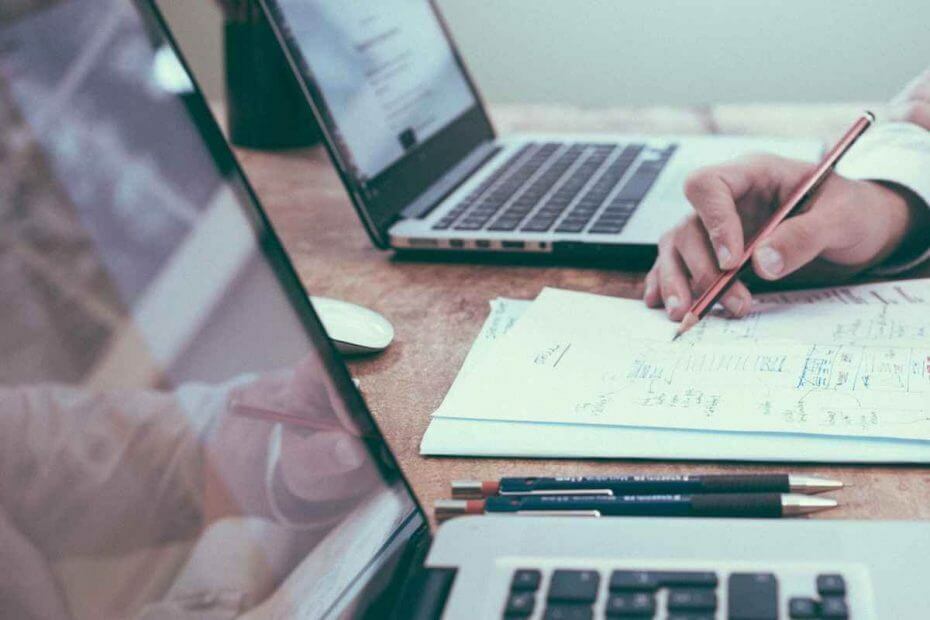
Diese Software hält Ihre Treiber am Laufen und schützt Sie so vor gängigen Computerfehlern und Hardwarefehlern. Überprüfen Sie jetzt alle Ihre Treiber in 3 einfachen Schritten:
- DriverFix herunterladen (verifizierte Download-Datei).
- Klicken Scan starten um alle problematischen Treiber zu finden.
- Klicken Treiber aktualisieren um neue Versionen zu erhalten und Systemstörungen zu vermeiden.
- DriverFix wurde heruntergeladen von 0 Leser in diesem Monat.
Wie jede andere von Microsoft entwickelte Plattform kann Windows 8 und Windows 8.1 von jedem Benutzer leicht angepasst werden. Um Ihr Windows 8, 10-Gerät zu personalisieren und Ihre tägliche Arbeit zu erleichtern, können Sie also jederzeit dedizierte Apps, Funktionen und Gadgets verwenden. Aber was können Sie tun, wenn Sie feststellen, dass Sie die Gadgets von Windows 8 / Windows 8.1 / Windows 10 nicht richtig verwenden können?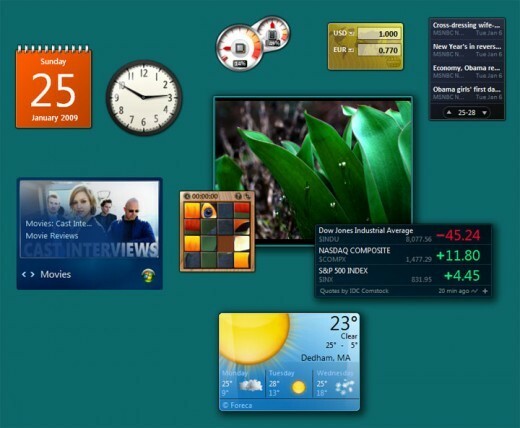
Natürlich müssen Sie eine geeignete Fehlerbehebungslösung finden, die auf Ihrem Gerät angewendet werden kann, um diese Probleme zu beheben. Die Windows-Gadgets sind großartig, da Sie durch die Verwendung derselben Ihre wertvollen Informationen direkt auf Ihrem Desktop und mit einem einzigen Tippen oder Klicken abrufen können. Wenn Sie also Probleme mit den Gadgets haben, können Sie Ihr Windows 8- oder Windows 8.1, 10-Gerät nicht richtig verwenden. Daher muss so schnell wie möglich eine Fehlerbehebungslösung durchgeführt werden.
- LESEN SIE AUCH: Dies sind die 3 besten Windows 10-Kryptowährungs-Widgets für Ihre Website
In dieser Angelegenheit können Sie jederzeit die Schritte von unten verwenden, in denen ich verschiedene Methoden veröffentlicht habe, die verwendet werden können, um die Probleme mit Windows 8, 10 Gadgets zu beheben, die nicht funktionieren. Zögern Sie daher nicht und probieren Sie diese Richtlinien zur Reparatur Ihres Windows-Laptops, -Tablets oder -Desktops aus.
Wie repariert man Windows 8, 10 Gadgets?
- Stellen Sie Ihre Gadgets auf die Standardeinstellungen zurück
- Verwenden Sie den Registrierungseditor
- XML-Registrierung beheben
- Hintergrund-Apps schließen
- Erstellen Sie ein neues Benutzerprofil
1. Stellen Sie Ihre Gadgets auf die Standardeinstellungen zurück
- Gehen Sie zu Ihrem Startbildschirm und drücken Sie die „Wind + R“ Tasten der Tastatur.
- Das Lauf Feld angezeigt wird.
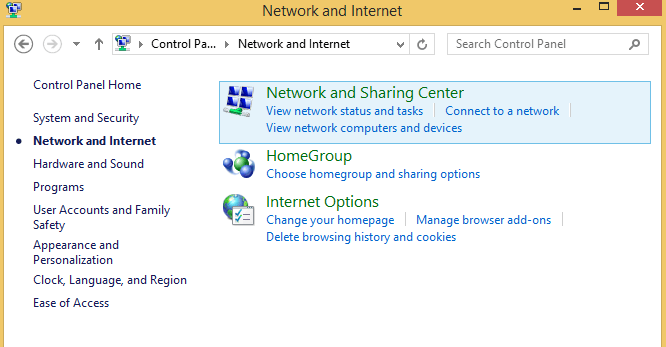
- Geben Sie dort ein „Steuerung“ und drücken Sie die Eingabetaste.
- Von Schalttafel wählen“Aussehen und Personalisierung”.
- Klicken Sie einfach auf „Desktop-Gadgets wiederherstellen“ und fertig.
- Wenn diese Methode für Sie nicht funktioniert, versuchen Sie, die folgenden Lösungen anzuwenden.
2. Verwenden Sie den Registrierungseditor
- Von dem Startbildschirm Ihres Windows 8-Geräts drücken Sie „Wind + R”-Tastaturtasten, um die Lauf Box.
- Art regedit und drücken Sie OK.
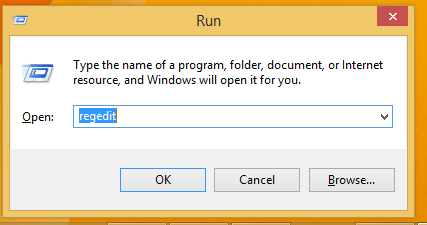
- Dann von Registierungseditor Geh zum Pfad HKEY_CURRENT_USERSoftwareMicrosoftWindowsCurrentVersionInternet SettingsZones.
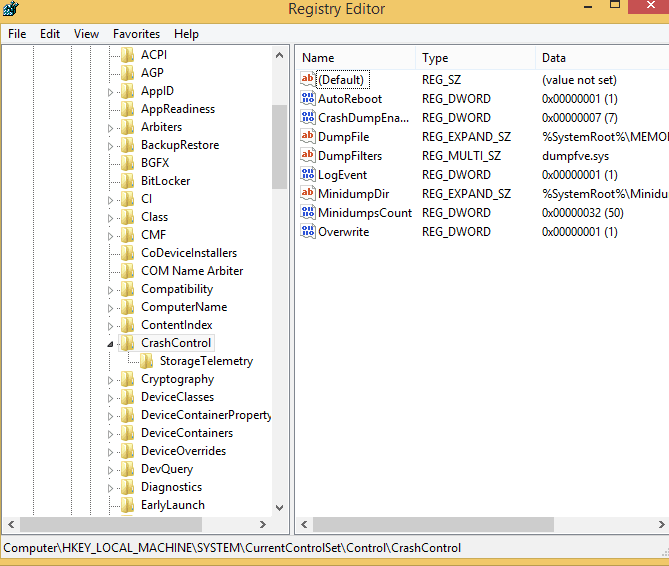
- Klicken Sie im linken Bereich der Registrierung unter Zonen mit der rechten Maustaste auf das ASCII Symbol.
- Wählen "Löschen“ und dann „ok“.
- Existieren Sie den Registrierungseditor und starten Sie Ihr Windows 8 / Windows 8.1-Gerät neu.
3. XML-Registrierung beheben
- Gehen Sie auf Ihrem Computer zu Startbildschirm und klicken Sie mit der rechten Maustaste auf die Schaltfläche Start.
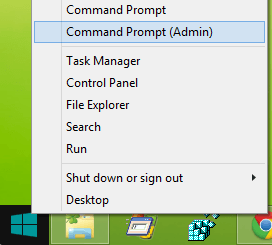
- Wählen Sie aus dem angezeigten Menü „Eingabeaufforderungsfenster als Administrator öffnen”.
- Geben Sie dann im cmd-Fenster „regsvr32 msxml3.dll“, stimmen Sie der Aufforderung zu und klicken Sie auf „OK“. Geben Sie dann „regsvr32 scrrun.dll“ und stimmen Sie der Warnung zu und klicken Sie auf „OK“ und geben Sie schließlich „regsvr32 jscript.dll“, stimmen Sie der Meldung zu und klicken Sie auf „OK“.
- Am Ende starten Sie Ihr Gerät neu.
4. Hintergrund-Apps schließen
Manchmal funktionieren Ihre Windows 8, 10 Gadgets aufgrund von Kompatibilitätsproblemen möglicherweise nicht richtig. Schließlich verwenden Sie ein Feature, das ursprünglich für eine andere Windows-Version entwickelt wurde. Sie können dieses Problem schnell beheben, indem Sie die Anzahl der aktiven Apps und Programme reduzieren, die im Hintergrund ausgeführt werden. Sie können dies entweder durch einen sauberen Neustart Ihres Computers oder durch einfaches Deaktivieren von Apps im Task-Manager tun.
5. Erstellen Sie ein neues Benutzerprofil
Einige Benutzer berichteten, dass sie dieses Problem beheben konnten, indem sie ein neues Benutzerprofil erstellten. Dies führt zu dem Schluss, dass beschädigte Benutzerprofile möglicherweise verhindern, dass Windows 8, 10-Gadgets ordnungsgemäß funktionieren.
Das sollte den Zweck erfüllen; Jetzt sollten Sie wissen, wie Sie die Probleme mit Windows 8 oder Windows 8.1, 10 Gadgets problemlos beheben können, indem Sie eine der oben erläuterten Methoden anwenden. Verwenden Sie die unten stehenden Kommentare, falls Sie in dieser Angelegenheit weitere Hilfe benötigen.
VERWANDTE GESCHICHTEN ZUM ANSEHEN:
- Die besten Desktop-Gadgets für Windows 10 zum Herunterladen
- Laden Sie Windows 10, 8 GadgetsPack mit Leichtigkeit herunter und installieren Sie es
- Programme müssen noch geschlossen werden: Deaktivieren Sie die Warnung in Windows 7, 8, 8.1, 10

